Throttling, một tình trạng khá phổ biến đối với GPU máy tính, là. Khi nhiệt độ vượt quá mức cho phép, hệ thống tự động điều chỉnh xung nhịp của GPU. Việc này sẽ giúp giảm nhiệt độ của linh kiện, ngăn tình trạng nhiệt lượng đáng kể tỏa ra có tác động tiêu cực đến các bộ phận bên trong thùng máy tính.
Ngày nay, những GPU đời mới thường có tốc độ xung nhịp bộ nhớ và nhân xử lý cực kỳ nhanh. Khi những thông số này càng cao, game thủ sẽ nhận được hiệu suất từ card đồ càng mạnh, nhưng lúc này điện năng tiêu thụ rất nhiều và nhiệt lượng tỏa ra cũng không hề ít.

GPU hoạt động quá tải sẽ gặp tình trạng bị "thọt" (Thermal Throttling)
MakeUseOf
Do đó, hiệu suất của GPU sẽ ngay lập tức bị hạn chế bởi Thermal Throttling cho đến khi thiết bị trở lại mức nhiệt độ cho phép khi nó đạt đến một mức nhiệt độ cụ thể. Thermal Throttled thường là cách GPU tự "giải nhiệt" cho chính nó khi phải hoạt động trong tình trạng quá tải.
Tuy nhiên, Thermal Throttling là một cơn ác mộng đối với các game thủ. Hiệu suất của phần cứng sẽ bị ảnh hưởng tiêu cực khi giảm xung nhịp xử lý của GPU, điều này sẽ làm cho trải nghiệm chơi game của họ bị kéo xuống đáy vực. Do đó, các game thủ thường gọi Throttling Thermal là "thọt" GPU.
Tuy nhiên, việc ngăn chặn "thọt" GPU không quá khó. GPU sẽ có đủ không gian để tránh Thermal Throttling và chạy hết công suất với một vài thao tác vệ sinh thiết bị và chỉnh sửa phần mềm đơn giản. Dưới đây là một số cách thực hiện.
Giảm tải cho GPU
Giảm tải cho chính nó là cách đơn giản nhất để giải quyết vấn đề "thọt" GPU. Nếu GPU không phải làm việc quá sức, nó sẽ sử dụng ít điện năng hơn và nhiệt độ cũng thấp hơn.
Bạn có thể thực hiện điều này theo nhiều cách khác nhau. Lựa chọn ưu tiên là giảm cài đặt đồ trong trò chơi, nhưng nếu trò chơi sử dụng nhiều CPU hơn GPU, thì hiệu quả của việc này có thể khác nhau giữa các trò chơi.

Việc chọn cài đặt phù hợp cho GPU sẽ giúp thiết bị tránh bị quá nhiệt
MakeUseOf
Điều chỉnh FPS khớp với tần số quét của màn hình; giới hạn FPS trong trò chơi là một ý tưởng hay. Khi phải hiển thị các khung hình mà bạn không nhìn thấy, điều này sẽ không "ép buộc" GPU phải sử dụng toàn bộ công suất. Có thể tăng độ trễ bằng cách render nhiều khung hình hơn so với mức mà màn hình có thể hiển thị, nhưng điều này sẽ khiến GPU quá tải và quá nhiệt.
V-Sync cũng có thể giúp bạn thực hiện việc này chỉ bằng một cú nhấp chuột và bạn không phải loay hoay với các cài đặt trong trò chơi cũng như tìm cài đặt tốt nhất cho phần cứng của mình một cách "hên xui". Tuy nhiên, V-Sync chỉ nên được sử dụng khi không còn giải pháp nào khác vì nó cũng có thể dẫn đến độ trễ đầu vào và giảm hiệu suất.
Sử dụng chế độ điện năng thấp hoặc cân bằng cũng có thể giúp giảm tải cho GPU nếu bạn đang sử dụng máy tính xách tay. Nếu bạn phải làm việc bên ngoài và không có sạc đi kèm, điều này cũng có lợi cho thời lượng pin.
Vệ sinh, bảo trì hệ thống phần cứng
Kẻ thù số một của máy tính là bụi bụi. Bất kể đó là máy tính xách tay hay dàn máy chơi game cao cấp, hệ thống tản nhiệt sẽ không thể hút đủ không khí mà nó cần để làm mát GPU (hoặc các thành phần khác) nếu các khe thoát khí của quạt bị bám bụi. Điều này có thể dẫn đến quá tải nhiệt độ.
Ngay cả khi PC được tản nhiệt bằng nước, bạn vẫn có thể sử dụng quạt tản nhiệt để cung cấp thêm luồng không khí cho không gian thùng máy. Làm sạch các lỗ thông hơi của quạt và dọn sạch mọi bụi bẩn đang có vì việc duy trì luồng không khí tốt cũng rất quan trọng để giữ cho hệ thống luôn mát mẻ.

Loại bỏ bụi bẩn giúp hệ thống phần cứng linh hoạt hơn
MakeUseOf
Khi sử dụng máy tính xách tay hiệu suất cao với các thành phần ngốn điện, việc tra keo tản nhiệt là rất quan trọng. Ngoài ra, việc chọn keo tản nhiệt chất lượng cao sẽ tăng cường khả năng tản nhiệt của hệ thống trong thời gian dài.
Giảm điện áp (Undervolt) cho GPU
Việc hạ điện áp có thể là một lựa chọn thay thế khả thi nếu việc giảm tải cho GPU và bảo trì hệ thống tản nhiệt không giải quyết được vấn đề. Ngược lại, ép xung nhằm mục đích giảm mức tiêu thụ điện năng của GPU trong khi vẫn duy trì tốc độ xung nhịp bộ nhớ và nhân xử lý.
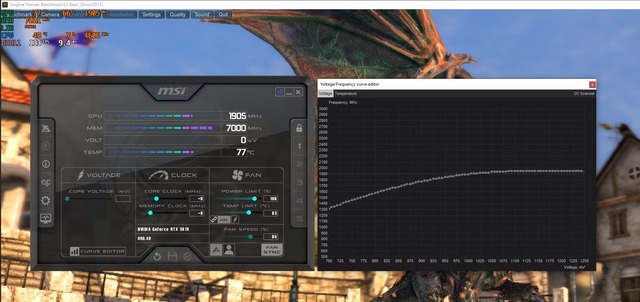
Undervolt GPU bằng MSI Afterburner
CHỤP MÀN HÌNH
Bởi vì phần cứng ít có khả năng bị hư hỏng hơn, ép xung an toàn hơn nhiều so với ép điện áp. Tuy nhiên, thao tác này vẫn sẽ yêu cầu người dùng có sự điều chỉnh thủ công và nhiều lần khởi động lại để tìm ra mức điện áp thích hợp nhất.
Ngoài ra, nếu được thực hiện đúng cách, việc giảm điện áp cho GPU có thể mang lại hiệu suất thậm chí còn tốt hơn so với khi GPU ở cài đặt gốc. Điều này là do GPU được Undervolt sẽ hoạt động ổn định hơn nhiều so với GPU gốc với mức sử dụng tối đa.
Đối với việc Undervolt, các công cụ như MSI Afterburner sẽ là lựa chọn tốt nhất.
Cập nhật tin tức công nghệ mới nhất tại fanpage Công nghệ & Cuộc sống